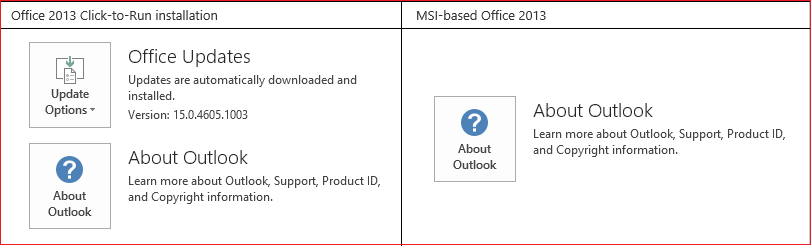如果 Word 或 Excel 等 Office 應用程式無法正常運作,有時重新啟動可以解決此問題。 如果這個方法無效,您可以嘗試進行修復。 修復完成後,可能需要重新啟動電腦。
從控制台修復 Office
存取修復工具的步驟依作業系統而異。 請從下列索引標籤選擇您的作業系統:
-
以滑鼠右鍵按鍵按 [開始] 按鍵,
-
選取您要修復的 Microsoft Office 產品,然後選取 [修改]。 如果您沒有看到任何選項,請選取右側的三個點。
附註: 這將會修復整個 Office 套件,即使您只想修復某個應用程式 (例如 Word 或 Excel)。 如果您已安裝獨立版本的 App,則可以依名稱搜尋該應用程式。
-
視您的 Office 是隨選即用或 MSI 型安裝而定,您會看到下列選項以繼續進行修復。 請依照適用您安裝類型的步驟進行。
隨選即用
從 [您要如何修復 Office 程式] 視窗中,選取 [線上修復] > [修復] 以確保修復所有項目 (您也可以使用較快的 [快速修復] 選項,但它只能偵測然後取代損毀的檔案)。
MSI 型
在 [變更您的安裝] 中,選取 [修復],然後按一下 [繼續]。
-
依照畫面上的指示完成修復。
-
以滑鼠右鍵按一下 [開始] 按鈕
-
在 [類別] 檢視的 [程式] 下,選取 [解除安裝程式]。
-
以滑鼠右鍵按一下要修復的 Microsoft Office 產品,然後從下拉式清單中選取 [變更]。
附註: 如果您有 Microsoft 365 家用版、Office 家用版 2016 或 Office 家用版 2013 等套件,即使只是想要修復 Word 或 Excel 等特定應用程式,也請搜尋套件名稱。 如果您有獨立應用程式 (例如 Word 或 Excel),請搜尋應用程式名稱。
-
視您的 Office 為隨選即用或 MSI 型安裝而定,執行下列適合您 Office 安裝的動作:
隨選即用安裝類型:
從 [您要如何修復 Office 程式] 選取 [線上修復] 以確保修復所有項目,然後選取 [修復] (您也可以使用較快的 [快速修復] 選項,但它只能偵測然後取代損毀的檔案)。
MSI 型安裝類型:
在 [變更您的安裝] 中,選取 [修復],然後按一下 [繼續]。
-
依照畫面上的其餘指示完成修復。
-
按一下 [開始] 按鈕
-
在 [類別] 檢視的 [程式] 下,選取 [解除安裝程式]。
-
按一下要修復的 Office 產品,然後按一下 [變更]。
附註: 如果您有 Microsoft 365 家用版、Office 家用版 2016 或 Office 家用版 2013 等套件,即使只是想要修復 Word 或 Excel 等特定應用程式,也請搜尋套件名稱。 如果您有獨立應用程式 (例如 Word 或 Excel),請搜尋應用程式名稱。
-
視您的 Office 為隨選即用或 MSI 型安裝而定,執行下列適合您 Office 安裝的動作:
隨選即用安裝類型:
從 [您要如何修復 Office 程式] 選取 [線上修復] 以確保修復所有項目,然後選取 [修復] (您也可以使用較快的 [快速修復] 選項,但它只能偵測然後取代損毀的檔案)。
MSI 型安裝類型:
在 [變更您的安裝] 中,選取 [修復],然後按一下 [繼續]。
-
依照畫面上的其餘指示完成修復。
執行修復沒有幫助。 現在該怎麼做?
使用解除安裝疑難排解員從 Windows 電腦解除安裝 Microsoft 365、Office 2021、Office 2019 或 Office 2016。
-
選取下方的按鈕,以啟動解除安裝疑難排解員。
-
如果您收到彈出視窗,指出 此網站正在嘗試開啟 [取得協助],請按一下 [開啟]。
-
依序完成其餘的畫面上的提示,並在出現提示時重新啟動您的電腦。
-
針對您要安裝或解除安裝的 Office 版本選取步驟。
Microsoft 365 | Office 2024 | Office 2021 | Office 2019 | Office 2016
重要:
-
解除安裝疑難排解員目前無法解除安裝 Office 2024。
-
在含有同一台您想要解除安裝的 Microsoft 365或 Office 產品的 Windows 電腦上執行疑難排解員。
-
您必須使用 Windows 10 或更新版本,才能執行疑難排解員。
提示: 如果 Microsoft 365 解除安裝疑難排解員未能從電腦完全移除 Microsoft 365 或 Office,您可以嘗試手動解除安裝 Office。
我的 Office 安裝是隨選即用還是 MSI?
-
開啟任何 Office 應用程式,例如 Outlook 或 Word。
-
移至 [檔案] > [帳戶],或 [Office 帳戶]。
-
如果您有看到「更新選項」項目,則您的安裝為隨選即用。 如果您沒有看到「更新選項」項目,則您擁有的安裝是 MSI 型。

![Windows 8 和 Windows 10 中的 Windows [開始] 按鈕](/images/zh-tw/de9c1ffe-f29a-47b1-a811-95ca547d07c6)
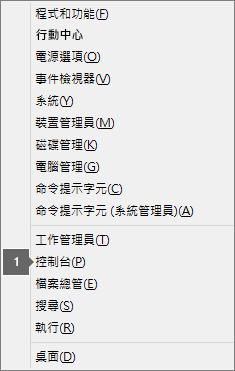
![Windows 7 [開始] 按鈕](/images/zh-tw/6b41157d-edf6-4622-9289-63be95b43a3c)